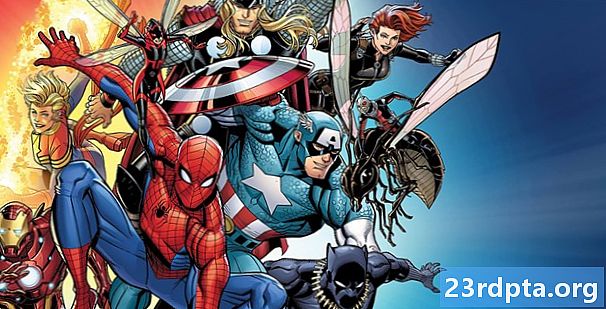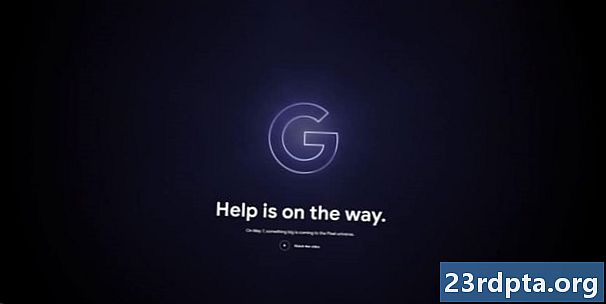Περιεχόμενο
- Διαγράψτε τις φωτογραφίες του Facebook σε Android και iOS
- Διαγραφή μεμονωμένων φωτογραφιών
- Διαγραφή φωτογραφικών άλμπουμ στο Facebook και μαζική διαγραφή φωτογραφιών
- Διαγράψτε τις φωτογραφίες του Facebook στον ιστό
- Ατομική διαγραφή φωτογραφιών
- Διαγραφή λευκωμάτων φωτογραφιών (και μαζική διαγραφή φωτογραφιών)
- Διαγράψτε τις φωτογραφίες του Facebook στον ιστό για κινητά
- Διαγραφή μεμονωμένων φωτογραφιών στον ιστό για κινητά
- Διαγράψτε λευκώματα (και μαζική διαγραφή φωτογραφιών) στον ιστό για κινητά

Το Facebook είναι ο μεγαλύτερος ιστότοπος κοινωνικών μέσων στον κόσμο. Οι άνθρωποι βρίσκονται σε αυτό όλη την ώρα και ανεβάζουν έναν μετρικό τόνο φωτογραφιών. Εκατοντάδες εκατομμύρια φωτογραφίες ανεβαίνουν κάθε μέρα. Αυτό σημαίνει τελικά, ίσως να θέλετε να διαγράψετε μερικά από αυτά. Μετά από όλα, οι πιθανοί εργοδότες μπορούν να δουν τις φωτογραφίες σας και υπάρχουν κάποιες παλιές αναμνήσεις που ίσως δεν θέλετε να ξαναζήσετε. Μπορούμε να σας δείξουμε πώς να διαγράψετε φωτογραφίες από το Facebook σε σχεδόν οποιαδήποτε πλατφόρμα.
Ωστόσο, υπάρχουν μερικές μικρές προειδοποιήσεις. Δεν μπορείτε να διαγράψετε φωτογραφίες που δεν ανεβάσατε στο Facebook στον εαυτό σας. Μπορείτε να καταργήσετε την ετικέτα και να αφαιρέσετε τη φωτογραφία από το προφίλ σας. Επιπλέον, μπορείτε να ζητήσετε από τους φίλους να αφαιρέσουν τις φωτογραφίες του Facebook από τα προφίλ τους. Εάν η φωτογραφία είναι ιδιαίτερα ολέθρια, μπορείτε επίσης να αναφέρετε τη φωτογραφία και να ελπίζετε ότι το Facebook θα το παραβιάσει για παραβίαση των όρων υπηρεσίας. Αυτό το σεμινάριο λειτουργεί μόνο για τις φωτογραφίες του Facebook που ανεβάσατε.

Διαγράψτε τις φωτογραφίες του Facebook σε Android και iOS
Η εφαρμογή για κινητά Facebook δεν είναι τόσο ισχυρή όσο ήταν. Είναι πραγματικά ένα αρκετά κακό μέρος για να διαχειριστείτε όλες τις φωτογραφίες σας στο Facebook. Ωστόσο, μπορείτε να κάνετε κάποιο βασικό κλάδεμα με την εφαρμογή για κινητά, αν θέλετε πραγματικά.
Διαγραφή μεμονωμένων φωτογραφιών
Οι μεμονωμένες φωτογραφίες είναι αρκετά εύκολο να διαγραφούν. Απλώς ανοίξτε τη φωτογραφία που θέλετε να διαγράψετε και, στη συνέχεια, πατήστε το κουμπί μενού (τριών σημείων). Επιλέξτε την επιλογή "Διαγραφή φωτογραφίας" και επιβεβαιώστε. Θα διαγράψει τη φωτογραφία του Facebook μετά από αυτό. Αυτό λειτουργεί για φωτογραφίες προφίλ και κάλυψη φωτογραφιών επίσης.
Διαγραφή φωτογραφικών άλμπουμ στο Facebook και μαζική διαγραφή φωτογραφιών
Αυτό είναι λίγο δύσκολο, αλλά τελείως εφικτό στην τρέχουσα εφαρμογή του Facebook. Δεν μπορείτε να επιλέξετε μαζικά φωτογραφίες όπως εσείς στην εφαρμογή γκαλερί σας ή οτιδήποτε άλλο. Ωστόσο, υπάρχουν τρόποι για να διαγράψετε τους τόνους των φωτογραφιών ταυτόχρονα.
- Ανοίξτε το Facebook, μεταβείτε στη σελίδα του προφίλ σας και, στη συνέχεια, επιλέξτε "Δείτε όλες τις φωτογραφίες".
- Σε αυτήν την οθόνη, σύρετε προς τα αριστερά μέχρι να φτάσετε στην καρτέλα άλμπουμ.
- Κάντε κλικ στην κεντρική σελίδα ενός άλμπουμ και πατήστε το κουμπί μενού τριών σημείων στην επάνω δεξιά γωνία. Από εκεί, επιλέξτε την επιλογή "Διαγραφή" και επιβεβαιώστε στη γραμμή εντολών για να διαγράψετε το άλμπουμ μαζί με κάθε φωτογραφία μέσα στο άλμπουμ.
Μπορείτε να χρησιμοποιήσετε αυτό το μικρό τέχνασμα για μαζική διαγραφή Facebook φωτογραφίες επίσης. Απλά δημιουργήστε ένα νέο άλμπουμ throwaway και προσθέστε όλες τις φωτογραφίες που δεν θέλετε πια στο άλμπουμ. Στη συνέχεια, διαγράψτε το άλμπουμ και μαζί του, όλες τις φωτογραφίες που δεν θέλετε πια. Είναι λίγο κουραστικό, αλλά λειτουργεί πολύ καλά.
Αυτή η μέθοδος δοκιμάστηκε σε μια συσκευή Android. Ωστόσο, οι μέθοδοι πρέπει να ισχύουν σε μεγάλο βαθμό για την έκδοση iPhone και iPad. Θα πρέπει επίσης να σημειώσουμε εδώ ότι δεν μπορείτε να διαγράψετε ορισμένα άλμπουμ, όπως Εικόνες Προφίλ, Προτεινόμενες Φωτογραφίες, Βίντεο ή Κάλυψη φωτογραφιών. Η επιλογή τριών σημείων δεν εμφανίζεται για αυτά τα λευκώματα.

Διαγράψτε τις φωτογραφίες του Facebook στον ιστό
Η έκδοση του ιστότοπου λειτουργεί σχεδόν ακριβώς όπως ακριβώς κάνουν οι εφαρμογές αυτές τις μέρες. Μπορείτε να διαγράψετε μεμονωμένες φωτογραφίες ή άλμπουμ φωτογραφιών παρόμοια με τις εκδόσεις για κινητά. Επίσης, δεδομένου ότι αυτό λειτουργεί το ίδιο σε οποιοδήποτε πρόγραμμα περιήγησης ιστού, αυτή η μέθοδος λειτουργεί για Windows, Mac και Linux.
Ατομική διαγραφή φωτογραφιών
Είναι εύκολο να διαγράψετε μεμονωμένες φωτογραφίες του Facebook στο διαδίκτυο και υπάρχουν δύο τρόποι να το κάνετε. Ευτυχώς, και οι δύο μέθοδοι είναι σύντομες και γρήγορες για πρόσβαση.
Μέθοδος 1
- Ανοίξτε οποιαδήποτε φωτογραφία στον ιστότοπο και μετακινήστε το δείκτη του ποντικιού πάνω στη φωτογραφία. Μια δέσμη ελέγχων θα εμφανιστεί στο κάτω μέρος της φωτογραφίας.
- Κάντε κλικ στην επιλογή "Επιλογές" και επιλέξτε "Διαγραφή φωτογραφίας". Το Facebook θα σας ρωτήσει εάν είστε βέβαιοι. Επιβεβαιώστε τη διαγραφή και η φωτογραφία έχει εξαφανιστεί.
Μέθοδος 2
- Μεταβείτε στο προφίλ σας και κάντε κλικ στην καρτέλα Φωτογραφίες. Αυτό σας δείχνει μια μεγάλη προβολή πλέγματος όλων των φωτογραφιών σας.
- Στην επάνω δεξιά γωνία κάθε φωτογραφίας υπάρχει ένα εικονίδιο με ένα μολύβι. Κάντε κλικ σε αυτό το εικονίδιο και επιλέξτε την επιλογή "Διαγραφή αυτής της φωτογραφίας".
- Προαιρετικά, μπορείτε επίσης να καταργήσετε ετικέτες με αυτήν τη μέθοδο. Απλά χρησιμοποιήστε την επιλογή "Κατάργηση ετικέτας" όταν την βλέπετε.
Διαγραφή λευκωμάτων φωτογραφιών (και μαζική διαγραφή φωτογραφιών)
Δυστυχώς, δεν υπάρχει εύκολος τρόπος μαζικής διαγραφής φωτογραφιών στο Facebook στο διαδίκτυο. Ωστόσο, με λίγη δημιουργικότητα και τη μέθοδο διαγραφής άλμπουμ, μπορείτε στην πραγματικότητα να μαζέψετε τις φωτογραφίες του Facebook αρκετά γρήγορα.
- Πλοηγηθείτε στο προφίλ σας στον ιστότοπο και, στη συνέχεια, κάντε κλικ στην καρτέλα Φωτογραφίες. Στην επόμενη σελίδα, μπορείτε να επιλέξετε Φωτογραφίες από εσάς, τις φωτογραφίες σας και τα λευκώματα. Επιλέξτε Άλμπουμ.
- Στη σελίδα λευκωμάτων, μπορείτε να βρείτε ένα εικονίδιο τριών σημείων στην κάτω δεξιά γωνία όλων των άλμπουμ που κάνατε. Κάντε κλικ σε αυτό και επιλέξτε την επιλογή "Διαγραφή άλμπουμ".
Η διαγραφή ενός άλμπουμ του Facebook διαγράφει όλες τις φωτογραφίες του άλμπουμ. Έτσι, για τη μαζική διαγραφή φωτογραφιών, δημιουργήστε ένα νέο άλμπουμ και αφαιρέστε όλες τις φωτογραφίες που δεν θέλετε σε αυτό. Μετά από αυτό, απλά διαγράψτε το άλμπουμ και οι φωτογραφίες σε αυτό έχουν πάει επίσης. Εξακολουθείτε να μην μπορείτε να διαγράψετε ορισμένα άλμπουμ που έχουν δημιουργηθεί από το Facebook (όπως Προφίλ Εικόνες) με αυτό τον τρόπο, αλλά θα πρέπει να μπορείτε να διαγράψετε όλα αυτά που έχετε κάνει.

Διαγράψτε τις φωτογραφίες του Facebook στον ιστό για κινητά
Αυτή η μέθοδος δεν είναι πολύ διαφορετική από οποιαδήποτε άλλη, αλλά είναι λίγο διαφορετική, έτσι πιστεύαμε ότι θα την συμπεριλάβαμε σε αυτό το σεμινάριο.
Διαγραφή μεμονωμένων φωτογραφιών στον ιστό για κινητά
Υπάρχουν μερικές δευτερεύουσες μέθοδοι. Για να είμαι ειλικρινής, αυτή η έκδοση του Facebook αισθάνεται πολύ πιο αποδιοργανωμένη από τον ιστότοπο της επιφάνειας εργασίας ή την εφαρμογή για κινητά. Εν πάση περιπτώσει, εδώ πηγαίνουμε.
- Ανοίξτε το πρόγραμμα περιήγησης, πλοηγηθείτε στο Facebook και συνδεθείτε, αν δεν το έχετε ήδη κάνει.
- Μεταβείτε στο προφίλ σας, κάντε κύλιση προς τα κάτω και κάντε κλικ στην επιλογή "Δείτε όλες τις φωτογραφίες".
- Βρείτε τη φωτογραφία που θέλετε να διαγράψετε και πατήστε για να την ανοίξετε.
- Κάντε κλικ στην υπερ-σύνδεση "Περισσότερες επιλογές" ακριβώς κάτω από τη φωτογραφία. Στην επόμενη οθόνη θα πρέπει να δείτε επιλογές για περιστροφή της φωτογραφίας αριστερά ή δεξιά ή, εναλλακτικά, για να διαγράψετε τη φωτογραφία. Κάντε κλικ στην επιλογή Διαγραφή και επιβεβαιώστε στην επόμενη σελίδα για να διαγράψετε τη φωτογραφία.
Διαγράψτε λευκώματα (και μαζική διαγραφή φωτογραφιών) στον ιστό για κινητά
Και πάλι, αυτό είναι λίγο διαφορετικό από τον κανονικό ιστότοπο και τις εφαρμογές για κινητά. Ωστόσο, είναι αρκετά διαφορετική ώστε να είναι δυνητικά σύγχυση. Σημειώστε ότι δεν μπορείτε να διαγράψετε άλμπουμ που έχουν δημιουργηθεί από το Facebook, όπως φωτογραφίες προφίλ ή κάλυψη φωτογραφιών με αυτό τον τρόπο. Λειτουργεί μόνο με άλμπουμ που δημιουργήσατε.
- Πλοηγηθείτε στον ιστότοπο του Facebook και στο προφίλ σας κανονικά. Κάντε κύλιση προς τα κάτω στο προφίλ σας και κάντε κλικ στην επιλογή "Δείτε όλες τις φωτογραφίες".
- Το επάνω ήμισυ της επόμενης οθόνης θα πρέπει να είναι μερικά από τα άλμπουμ σας με μια επιλογή για να δείτε τα υπόλοιπα. Κάντε συνέχεια και κάντε κλικ για να δείτε όλα τα άλμπουμ σας.
- Επιλέξτε το άλμπουμ που θέλετε να διαγράψετε. Όταν φορτώνεται η επόμενη σελίδα, υπάρχει ένα κουμπί μενού τριών σημείων στην επάνω δεξιά γωνία. Κάντε κλικ σε αυτό και επιλέξτε "Επεξεργασία".
- Στην επόμενη σελίδα, υπάρχει η επιλογή να διαγράψετε το άλμπουμ μαζί με όλες τις φωτογραφίες μέσα σε αυτό.
Μπορείτε να το χρησιμοποιήσετε για μαζική διαγραφή φωτογραφιών με τον ίδιο τρόπο όπως και οι εφαρμογές για κινητά και ο ιστότοπος για επιτραπέζιους υπολογιστές. Δημιουργήστε ένα λεύκωμα, προσθέστε τις φωτογραφίες που δεν θέλετε και διαγράψτε αργότερα το άλμπουμ για να διαγράψετε όλες αυτές τις φωτογραφίες.
Είναι περίεργο πώς ο ιστότοπος για κινητά απαιτεί επιπλέον βήματα που δεν χρειάζονται ο κανονικός ιστότοπος και οι εφαρμογές για κινητά. Ωστόσο, είναι ακόμα αρκετά εύκολο και μάλλον γρήγορο να διαγράψετε φωτογραφίες στην κινητή ιστοσελίδα του Facebook.
Υπάρχουν μερικοί άλλοι τρόποι να το κάνετε αυτό. Οι επεκτάσεις του Google Chrome, όπως αυτή, διαγράφουν ολόκληρο το ιστορικό στο Facebook, αν και μπορεί να χρειαστούν μερικές δοκιμές. Ωστόσο, αυτό είναι πολύ περισσότερο από τη διαγραφή μερικών παλιών φωτογραφιών, γι 'αυτό προτείνουμε μόνο την πυρηνική επιλογή αν σκοπεύετε να απενεργοποιήσετε το Facebook για πάντα.